什么是AI?
AI 是人工智能(Artificial Intelligence)的缩写,它是一门融合了计算机科学、控制论、信息论、语言学、神经生理学、心理学、数学、哲学等多种学科相互渗透而发展起来的交叉学科。以下是关于 AI 的详细介绍:
定义
AI 旨在使计算机系统能够模拟人类的智能行为,如学习、推理、解决问题、理解语言、识别图像、规划决策等,具备自主感知、思考、学习和适应环境变化的能力。
发展历程
- 诞生与初步发展:1950 年,阿兰・图灵发表了《计算机器与智能》的论文,提出了著名的图灵测试,为判断机器是否具有智能提供了一种方法,被视为人工智能的开端。1956 年的达特茅斯会议上,正式确立了 “人工智能” 这一术语,标志着人工智能学科的诞生。此后,人工智能在定理证明、语言翻译等领域取得了一些初步成果。
- 挫折与低谷:20 世纪 60 年代末至 70 年代,由于早期对人工智能的期望过高,而实际发展遇到了许多技术难题,如计算机性能有限、知识表示和推理方法不够完善等,导致人工智能研究陷入低谷,资金投入减少,研究进展缓慢。
- 缓慢复苏:20 世纪 80 年代,专家系统的出现使人工智能在特定领域取得了一定的成功,它能够利用领域专家的知识进行推理和决策,为企业和机构带来了实际的效益。同时,神经网络技术也在这一时期开始重新受到关注。
- 快速发展:20 世纪 90 年代以来,随着计算机技术的飞速发展,特别是硬件性能的大幅提升、互联网的普及以及机器学习算法的不断创新,人工智能进入了快速发展阶段。深度学习算法在图像识别、语音识别、自然语言处理等领域取得了突破性的进展,使人工智能在众多实际应用中展现出了强大的能力。
技术领域
- 机器学习:是人工智能的核心领域之一,它使计算机能够通过数据学习规律,并利用这些规律进行预测和决策。包括监督学习、无监督学习、强化学习等多种学习方法。
- 深度学习:是机器学习的一个分支领域,它基于人工神经网络,通过构建深层的神经网络模型,自动从大量数据中学习特征和模式,在图像、语音、自然语言处理等领域取得了卓越的成果。
- 自然语言处理:研究如何让计算机理解和处理人类自然语言,包括文本生成、机器翻译、问答系统、情感分析等任务。
- 计算机视觉:致力于使计算机能够 “看” 懂图像和视频,实现目标检测、图像识别、图像分割、视频理解等功能,广泛应用于安防、自动驾驶、医疗影像等领域。
应用领域
- 医疗保健:辅助医生进行疾病诊断、医学影像分析、药物研发等,提高医疗效率和准确性。
- 交通:用于自动驾驶汽车、智能交通管理系统,改善交通拥堵和安全状况。
- 金融:风险评估、欺诈检测、投资决策、客户服务等,提升金融机构的运营效率和风险管理能力。
- 教育:个性化学习、智能辅导系统、教育机器人等,为学生提供更优质的教育服务。
AI安全
AI 安全是指在人工智能系统的开发、部署和使用过程中,采取一系列措施来保护系统本身及其所处理、存储和传输的数据的安全性、可靠性和隐私性,同时防止 AI 被恶意利用对个人、组织或社会造成危害。以下是其主要内容:
AI 系统自身的安全性
- 模型安全:AI 模型可能会遭受各种攻击,如对抗攻击。攻击者通过对输入数据添加微小的扰动,使模型产生错误的输出,从而误导模型的决策。例如,在图像识别系统中,攻击者可能通过细微修改图片,让识别模型将猫误识别为狗。
- 算法安全:算法层面可能存在漏洞或缺陷,导致系统的不稳定或不可靠。例如,某些机器学习算法在处理特定类型的数据时可能会出现过拟合现象,降低模型的泛化能力,使其在面对新数据时表现不佳。
- 软件安全:AI 系统中的软件组件,如框架、库和应用程序代码,可能存在安全漏洞,如缓冲区溢出、SQL 注入等,这些漏洞可能被攻击者利用来获取系统权限或篡改数据。
数据安全与隐私保护
- 数据保密性:AI 系统通常需要大量的数据来进行训练和学习,这些数据可能包含个人敏感信息、商业机密等。确保数据在存储、传输和处理过程中的保密性,防止数据泄露是 AI 安全的重要方面。例如,医疗 AI 系统中的患者病历数据,若被非法获取,可能会导致患者隐私泄露。
- 数据完整性:数据的完整性是指数据在未经授权的情况下不被篡改或损坏。在 AI 系统中,保证训练数据和测试数据的完整性对于模型的准确性和可靠性至关重要。如果数据被恶意篡改,可能会导致模型学习到错误的模式,从而做出错误的决策。
- 数据可用性:确保数据在需要时能够及时、准确地被访问和使用,防止因数据丢失、系统故障或网络攻击等原因导致数据不可用。例如,分布式 AI 系统中的数据存储节点若遭受 DDoS 攻击,可能会影响整个系统的正常运行。
防止 AI 被恶意利用
- 恶意攻击工具:攻击者可能利用 AI 技术开发新的攻击工具或手段,如自动化的网络攻击、智能钓鱼邮件等。例如,通过生成对抗网络(GAN)生成逼真的虚假图像或视频,用于欺骗人脸识别系统或进行虚假信息传播。
- 伦理和社会风险:AI 的不当使用可能引发伦理和社会问题,如算法偏见导致的不公平待遇、就业结构变化引发的社会不稳定等。例如,在招聘或信贷审批等领域,若 AI 系统使用的训练数据存在偏差,可能会对特定群体产生不公平的决策结果。
未来发展趋势
- 技术创新:随着 AI 技术的不断发展,新的安全技术和方法将不断涌现,如利用区块链技术确保数据的真实性和不可篡改,零知识证明技术用于隐私保护等。
- 法规和标准的完善:政府和相关机构将加强对 AI 安全的监管,制定更加完善的法规和标准,规范 AI 的开发和应用。
- 跨学科合作:AI 安全涉及到多个学科领域,如计算机科学、密码学、数学、法学等,未来跨学科的合作将更加紧密,共同推动 AI 安全技术的发展。
ai安全涉及的行业
- 金融行业:AI 用于风险评估、欺诈检测、投资决策等。例如,信也科技入选 AI 安全产业图谱,基于多种前沿技术在信贷科技全链条反欺诈中提出创新性解决方案,有效识别潜在异常模式。AI 还可通过分析大量金融交易数据,实时监测和防范洗钱、信用卡盗刷等违法违规行为,保护金融机构和客户的资金安全。
- 网络安全行业:AI 可用于威胁检测与预测、入侵检测、恶意软件分析等4。如 360 安全大脑是分布式智能网络安全防御系统,利用多种智能分析方法及安全检测技术,实现全网高级威胁检测、预警、攻击防范和处置决策的智能化1。
- 医疗行业:AI 在医疗影像分析、疾病诊断、药物研发等方面发挥重要作用。在 AI 安全方面,确保医疗数据的保密性、完整性和可用性至关重要,因为这些数据包含患者的敏感信息。同时,要保证 AI 医疗系统的可靠性和安全性,防止因系统故障或被攻击而导致错误的诊断结果或治疗方案。
- 交通行业:特别是在自动驾驶领域,AI 安全至关重要。例如图森未来的 L4 级无人驾驶安全解决方案,针对无人驾驶卡车开展规模化应用和真实环境测试而研发安全冗余系统技术,提升无人驾驶系统在实际道路环境中的可靠性1。此外,在智能交通管理系统中,也需要保障 AI 系统的安全运行,以实现交通流量优化、交通事故预警等功能。
- 能源行业:AI 可用于能源生产、传输和分配过程中的监测和管理,提高能源效率和可靠性。AI 安全在此行业中主要涉及保护能源基础设施的安全,防止黑客攻击导致能源供应中断或泄露等事故。例如,国家电网推出基于多模态大模型的 “光明电力大模型”,结合 DeepSeek 技术优化电力行业应用,在此过程中需要确保模型的安全以及数据的保密性和完整性3。
- 政务行业:AI 在政务服务、公共安全、城市管理等方面有广泛应用。在政务领域,AI 安全涉及保护政府机构的敏感信息、公民的个人数据以及确保电子政务系统的稳定运行。例如,利用 AI 技术进行舆情监测和分析时,要防止数据泄露和虚假信息的传播;在智慧城市建设中,保障城市大脑等 AI 系统的安全,以实现城市的智能化管理和运行5。
- 制造业:AI 应用于生产过程的质量控制、设备故障预测、供应链管理等。AI 安全对于制造业来说,是要确保生产系统的稳定运行,防止因 AI 系统故障或被攻击而导致生产中断、产品质量下降或供应链混乱。比如,基于 AI 的智能工厂监控系统需要保证数据的准确性和安全性,以便及时发现和解决生产中的问题。
- 教育行业:AI 在教育领域的应用包括个性化学习、智能辅导系统、教育机器人等。AI 安全在教育行业中主要是保护学生和教师的个人信息,确保教育平台的稳定运行,以及防止教育资源被非法获取或篡改。例如,在线教育平台利用 AI 技术进行学生学习情况分析时,要保障学生数据的隐私和安全。
- 通信行业:AI 可用于网络优化、通信故障诊断、智能客服等。在通信行业,AI 安全需要保障通信网络的安全可靠运行,防止网络被攻击导致通信中断、数据泄露等问题。同时,要确保 AI 驱动的通信系统能够保护用户的通信隐私和数据安全。

















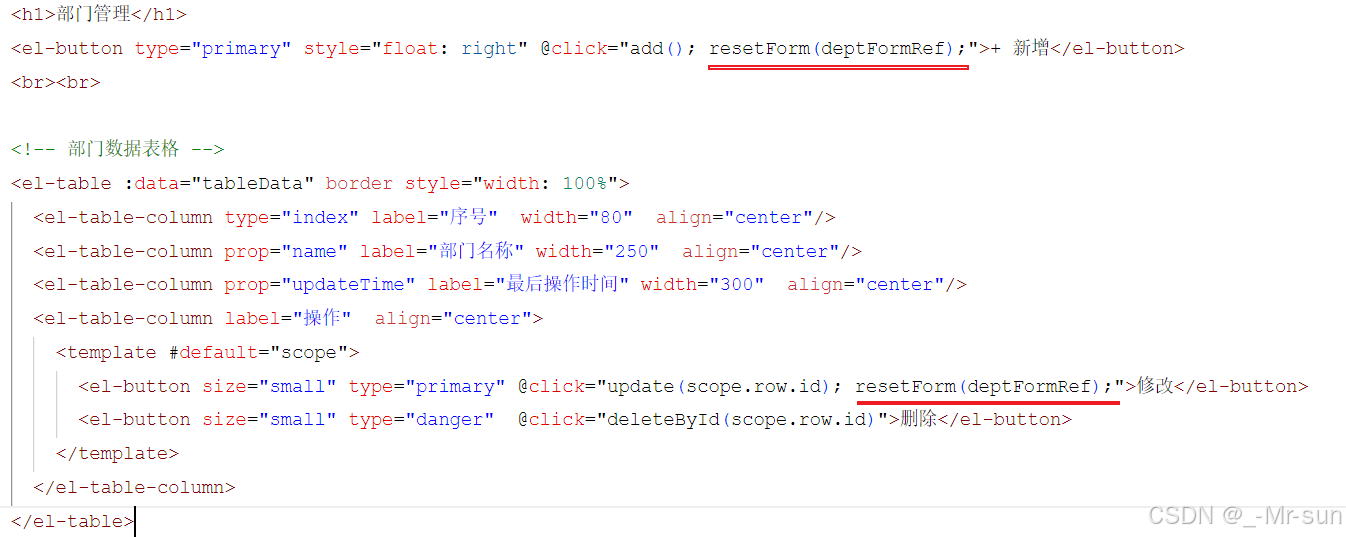

![[ACTF2020 新生赛]BackupFile-3.23BUUCTF练习day5(1)](https://i-blog.csdnimg.cn/direct/dbbc480f801d4223a028b756b6119209.png)